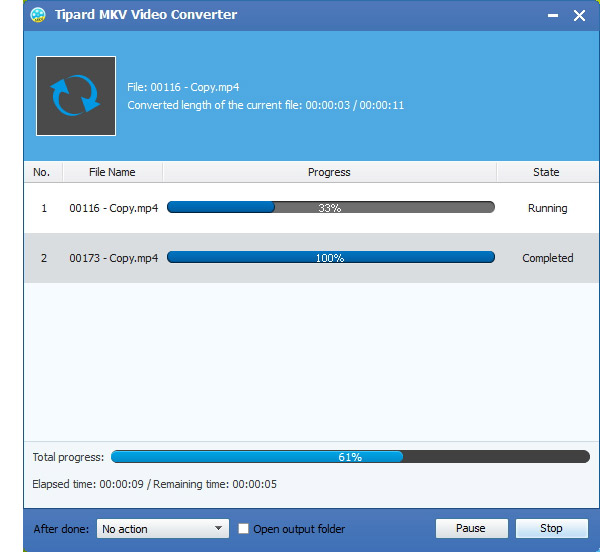Jak převést video MKV na H.264 pomocí softwaru MKV Video Converter

Tipard MKV Video Converter software vám pomůže převést soubory MKV do formátů vhodných pro vaše přenosné přehrávače. Tento nejlepší MKV Video Converter může snadno převádět MKV, MPEG, HD MPEG atd. Na AVI, MPG, MP4, HD videa a extrahovat zvuk z MKV a dalších videí na AAC, AC3, AIFF, AMR, AU, MP3, M4A, MP2 , OGG, WMA, WAV atd. Díky silným editačním funkcím můžete své převedené soubory dále zdokonalit, jako je oříznutí, přidání vodoznaku, oříznutí, sloučení a další. Navíc s nově adoptovanou technologií NVIDIA® CUDA ™ a vícejádrovými procesory podporujícími technologii je nyní rychlost převodu 6x rychlejší.
Převést MKV na konverzační software H264
To opravdu funguje dobře a můžete se přímo naučit jeho jednoduché kroky:
Krok 1: Načtěte video soubor MKV
Krok 2: Optimalizujte výstupní soubor H.264
Krok 3: Vyberte výstupní formát H.264
Krok 4: Nastavení profilu
Krok 5: Zahajte konverzi
Co potřebuješ?
Software: Tipard MKV na H264 Video Converter App
OS Podpora: Windows NT4 / 2000 / 2003 / XP a Windows Vista, Windows 7
Požadavky na hardware: procesor 800MHz Intel nebo AMD nebo vyšší; 512MB RAM nebo více
Vložte video soubor MKV
Vložte libovolný soubor MKV videa, který chcete převést, výběrem možnosti Přidat soubory nebo Přidat složku z rozbalovacího seznamu Přidat soubor v hlavním rozhraní.

Optimalizujte výstupní soubor H.264
Pomocí funkcí Efekty, Oříznutí, oříznutí a vodoznaku můžete editovat libovolný soubor videa MKV a vytvořit tak personalizované video.

Vyberte výstupní formát H.264
Na základě formátů podporovaných přenosnými zařízeními můžete vybrat formát výstupu pro film z tlačítka Profil a nastavit cílovou složku. Můžete také vybrat preferovanou zvukovou stopu a titulky pro vaše video.
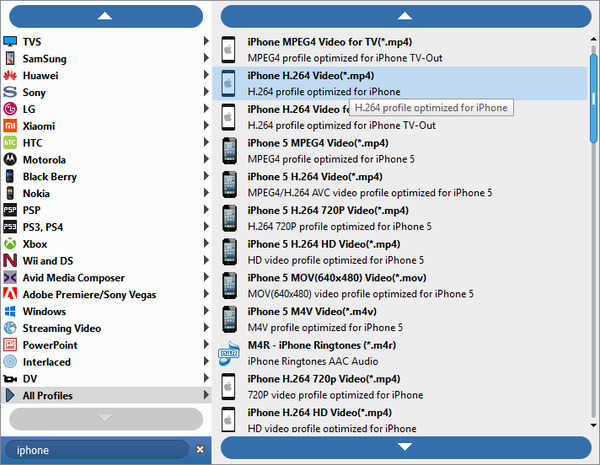
Nastavení profilu
Podrobné nastavení videa a zvuku poskytuje tento konvertor MKV Video Converter, který můžete upravovat, jako je například Video Encoder, Frame Rate, Rozlišení, Bitrate a Audio Encoder, Kanály, Bitrate, Vzorkovací frekvence apod. Ještě více můžete zadat vlastní parametry . Dobře přizpůsobený profil může být uložen jako uživatel definovaný pro pozdější použití.
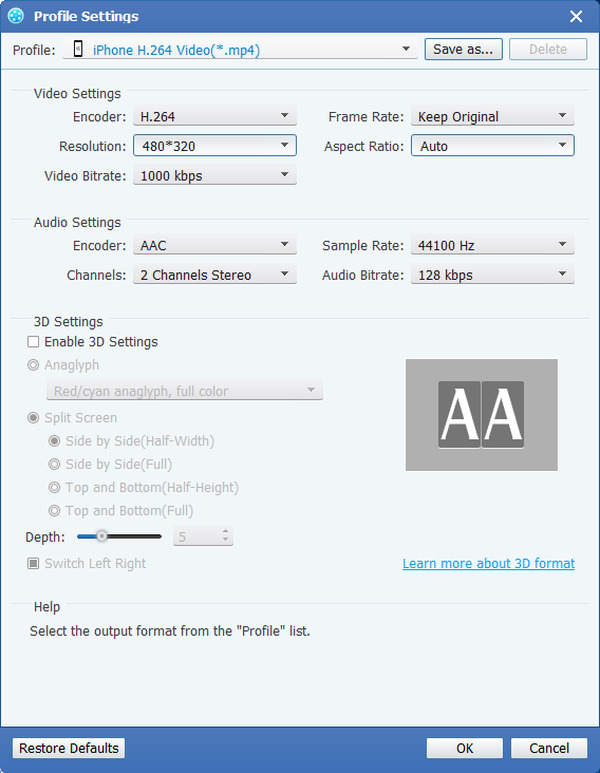
Zahájit konverzi
Klepnutím na tlačítko Převést začněte konvertovat MKV Video na H.264.